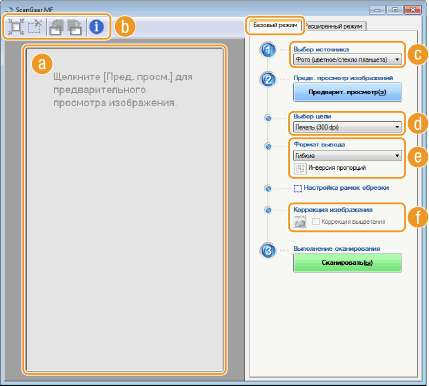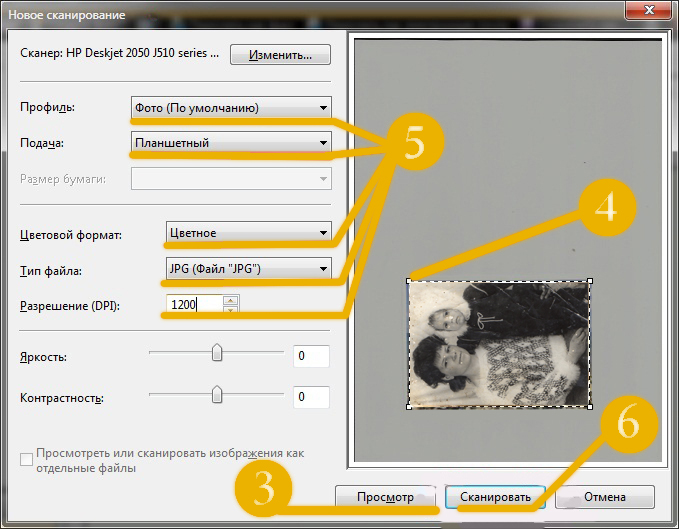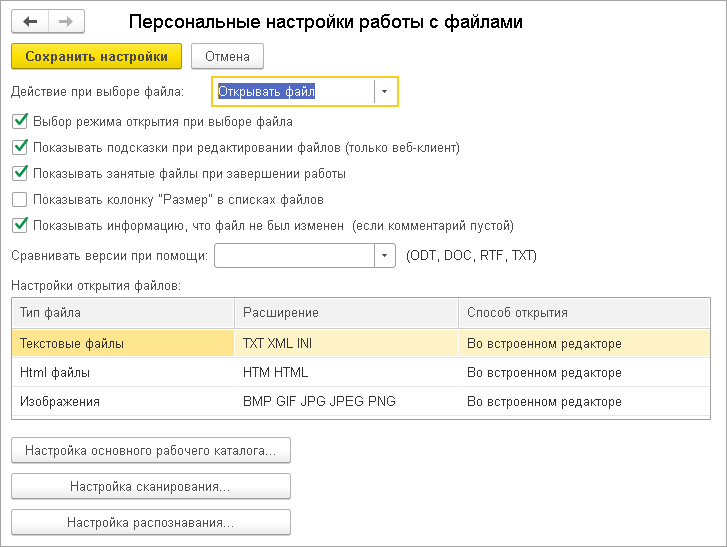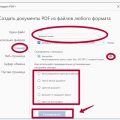Сканирование документов в формате JPG — простой и удобный способ создания электронных копий важных бумажных документов. Сегодня мы расскажем вам подробное руководство о том, как правильно сканировать документы и настроить параметры сканирования для получения качественного результата.
Перед началом процесса сканирования необходимо убедиться, что у вас имеется сканер, подключенный к компьютеру или ноутбуку. Затем запустите программу для сканирования, которая обычно поставляется в комплекте с устройством или же может быть загружена с официального сайта производителя.
После запуска программы выберите режим сканирования, который подходит для вашего конкретного случая. Укажите формат файла как JPG и настройте параметры сканирования, такие как разрешение, цветность и качество изображения, чтобы получить оптимальный результат.
Сканирование документов в формате JPG: настройка параметров и особенности процесса
Разрешение сканирования определяет детализацию изображения. Для текстовых документов рекомендуется использовать разрешение 300 dpi (точек на дюйм), а для фотографий – 600 dpi и выше.
Выбор цветовой гаммы влияет на качество изображения. Для документов в черно-белом формате достаточно использовать градацию серого или монохромный режим сканирования. Для цветных документов и фотографий рекомендуется выбирать режим True Color или цветовую палитру.
Качество изображения определяется степенью сжатия JPEG-файла. Чем выше уровень сжатия, тем меньше размер файла, однако снижается качество изображения. Рекомендуется выбирать средний уровень сжатия для сохранения баланса между качеством и размером файла.
Выбор устройства для сканирования и его подключение
Перед сканированием документов в формате JPG необходимо выбрать подходящее устройство сканирования. Для этого можно использовать как стационарный сканер, так и портативное устройство, например, сканер встроенный в принтер.
Подключение устройства:
1. Подготовьте устройство к работе, включив его и установив необходимые драйвера на компьютер для его распознавания.
2. Подключите устройство к компьютеру с помощью USB-кабеля или беспроводного способа подключения, в зависимости от возможностей устройства.
3. Дождитесь, пока операционная система определит устройство и установит необходимые драйвера для корректной работы.
4. Проверьте, что устройство готово к работе, открыв соответствующее приложение для сканирования документов.
Теперь ваше устройство готово к сканированию документов в формате JPG.
Подключение сканера к компьютеру через USB-порт
Примечание: Убедитесь, что сканер включен и правильно подключен к компьютеру, чтобы избежать возможных проблем при сканировании. Если у вас возникли сложности с подключением, обратитесь к руководству пользователя вашего сканера.
Выбор качества сканирования и формата изображения
При сканировании документов в формате JPG важно выбрать оптимальное качество изображения и подходящий формат файла. Это позволит сохранить детали документа и обеспечить удобство использования файла в дальнейшем.
Для выбора качества сканирования и формата изображения обычно используются следующие параметры:
| Параметр | Описание |
|---|---|
| Разрешение | Определяет количество точек на дюйм (dpi), которые будут использоваться при сканировании. Чем выше разрешение, тем более детальным будет изображение, но размер файла также будет соответственно больше. |
| Компрессия | Выбор уровня компрессии позволяет управлять качеством изображения и размером файла. Более высокий уровень компрессии уменьшит размер файла за счет потери некоторых деталей. |
| Цветовая глубина | Определяет количество цветов, которые могут быть представлены на изображении. Чем выше цветовая глубина, тем более точными будут цвета, но это также приводит к увеличению размера файла. |
| Формат файла | Выбор формата файла (например, JPG, PNG, TIFF) определяет способ хранения изображения и его совместимость с различными программами. JPG обычно используется для фотографий и изображений с непрерывными цветами. |
Прогресс сканирования документов с использованием программного обеспечения
| Шаг | Действие |
|---|---|
| 1 | Загрузите документ в сканер и откройте программное обеспечение для сканирования. |
| 2 | Нажмите кнопку «Сканировать». |
| 3 | Отслеживайте прогресс сканирования на экране компьютера, где видно процесс сканирования страницы за страницей. |
| 4 | После завершения сканирования вам будет предложено сохранить документ в формате JPG. |
Программное обеспечение обеспечит вам простой и удобный способ сканирования документов в формате JPG, а наличие прогресса сканирования поможет вам следить за процессом и делать необходимые корректировки.
Выбор соответствующего программного обеспечения для сканирования
Для сканирования документов в формате JPG вам потребуется специальное программное обеспечение, которое поддерживает этот формат. Вариантов на рынке достаточно, но чтобы выбрать подходящий вариант, рекомендуется обратить внимание на следующие аспекты:
- Совместимость с вашим сканером: убедитесь, что выбранное ПО совместимо с вашим устройством сканирования.
- Возможности настройки: обратите внимание на возможности настройки параметров сканирования, таких как разрешение, цветовая гамма, формат сохранения и т.д.
- Простота использования: выберите программу с интуитивно понятным интерфейсом и удобным набором функций для удобства работы.
- Дополнительные функции: некоторые программы могут предлагать дополнительные функции, такие как автоматическая обработка изображений, OCR и другие. Подумайте, нужны ли вам эти возможности.
Настройка параметров сканирования: разрешение, яркость, контрастность
Разрешение: При сканировании документов в формате JPG важно выбрать подходящее разрешение, которое определяет качество изображения. Чем выше разрешение, тем более детальным будет результат сканирования. Рекомендуется выбирать разрешение от 300 до 600 dpi для обычных документов.
Яркость и контрастность: Для получения четких и контрастных изображений важно правильно настроить параметры яркости и контрастности. Эти параметры могут быть отрегулированы в программе сканирования. Настройка яркости влияет на общий уровень освещения изображения, а контрастность позволяет выделить детали и более четко отразить градации серого.